如何使用 appuploader 制作描述文件
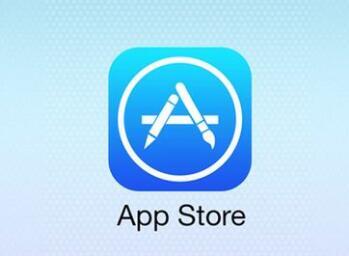
如何使用appuploader制作描述文件
承接上文我们讲述了怎么制作证书,本文我们来看下怎么制作描述文件吧。制作描述文件前我们首先我们来添加一个测试设备,后面再制作描述文件。
1.添加测试设备
其中添加设备一项中,根据提示操作添加测试设备,扫码添加即 可。
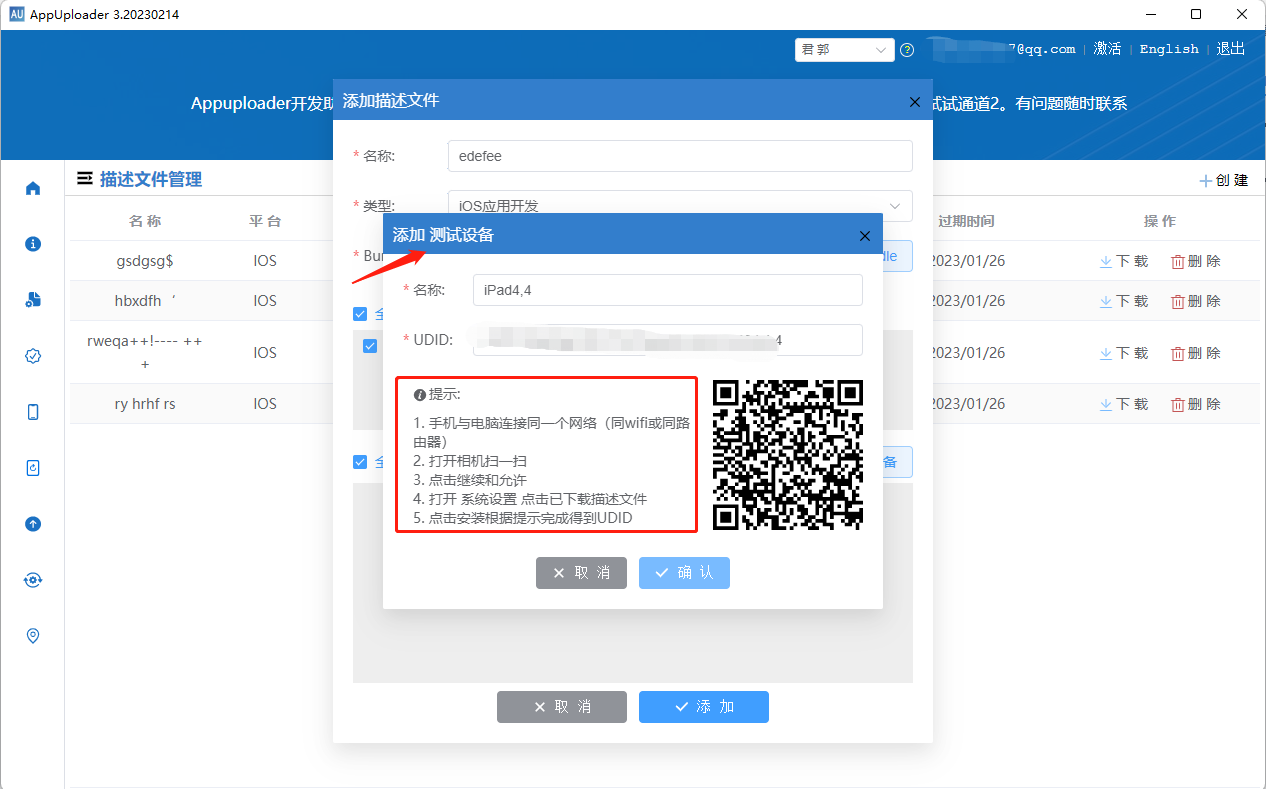
2.描述文件
首先我们在主界面找到描述文件管理,点击进入描述文件按钮。
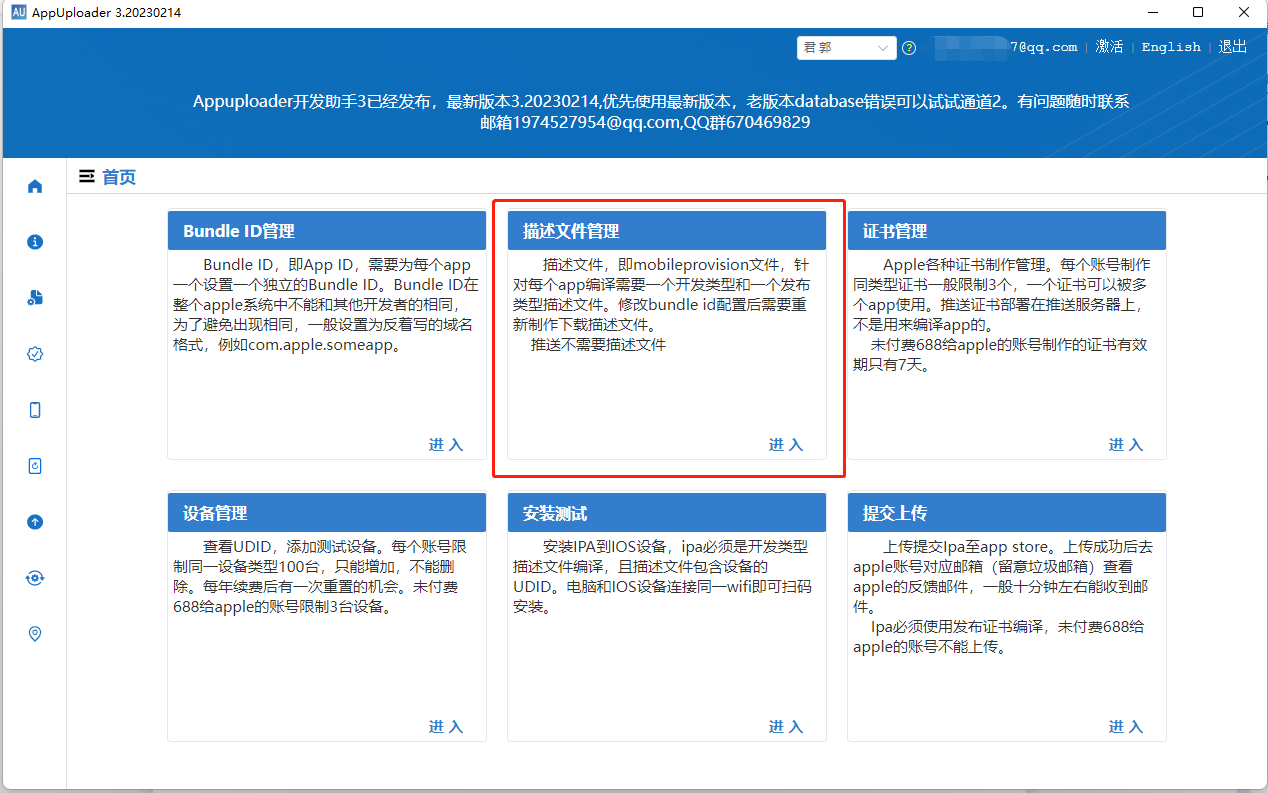
3.新建描述文件
进入到描述文件页面,点击新建描述文件。

如果全部证书出现以下证书为空,有 3 中可能的原因:1.没有制作证书,需要到证书管理制作证书2.当前类型的描述文件没有对应的证书,需要更改描述文件或者新建当前描述文件类型的证书3.证书是推送类型,不需要建立描述文件
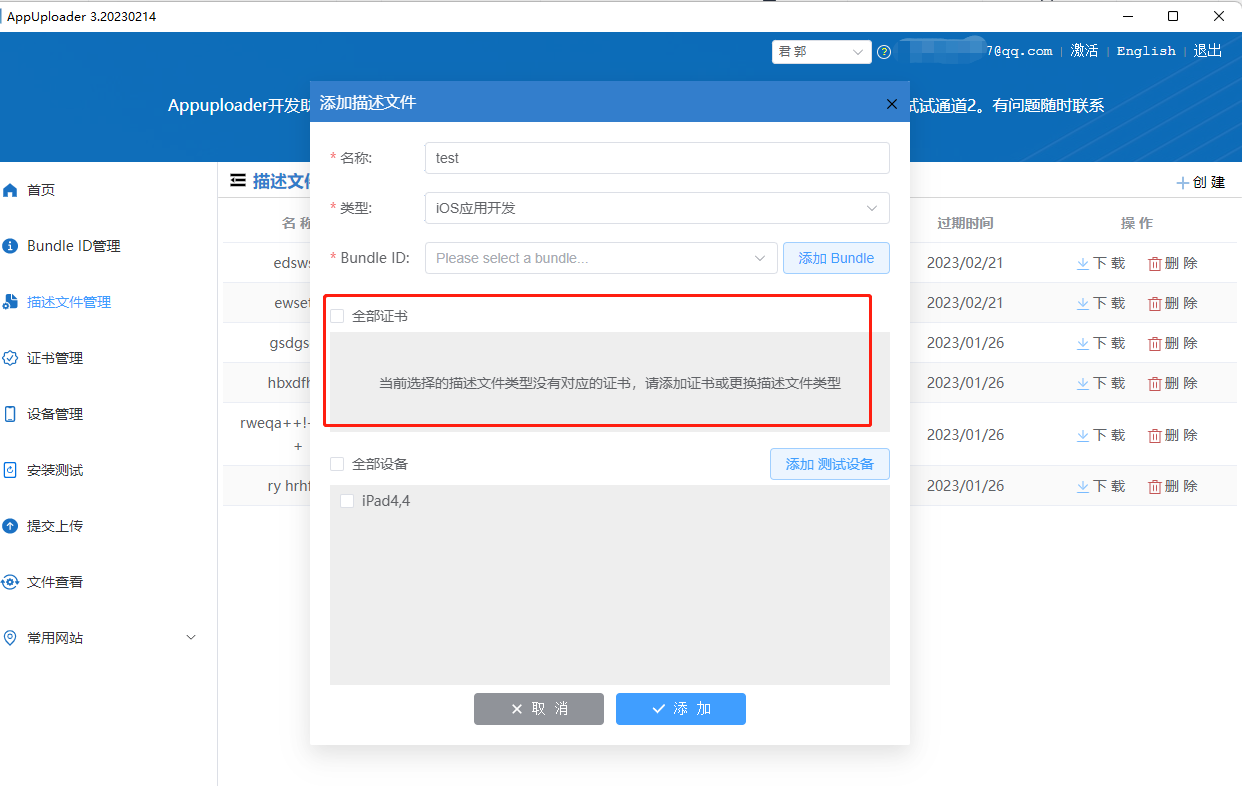
制作完成的描述文件,点击“下载”保存到桌面

至此,我们证书和描述文件都已经制作完成了。











评论